Dieser Artikel hilft, alle Verwirrung um CPU- und GPU-Engpässe zu beseitigen und zeigt die besten Möglichkeiten, sie zu beheben.
Wie Sie vielleicht wissen, sind CPU und GPU zwei Kerncomputerprozessoren, die jeweils eine bestimmte Rolle beim Spielen spielen. Viele Spieler haben jedoch berichtet, dass sie eine Situation namens CPU- oder GPU-Engpass erlebt haben. Wenn Sie auch über das gleiche Problem besorgt sind, ist dieser Artikel die beste Lektüre für diesen Tag.
Durch diesen Artikel helfen wir Ihnen, CPU-Engpässe und GPU-Engpässe zu verstehen und zu beheben. Beginnen wir damit, diese Engpässe zu definieren und zu verstehen.
Was ist der Engpass zwischen CPU und GPU?
Engpass im Zusammenhang mit einem Computer bedeutet, dass eine Hardwarekomponente eine andere Hardwarekomponente begrenzt und sie daran hindert, ihr maximales Potenzial auszuschöpfen. Engpässe treten normalerweise aufgrund von Unterschieden zwischen den Fähigkeiten zweier Hardware auf.
Das bedeutet, dass es ein Gleichgewicht zwischen den Fähigkeiten der Komponenten geben sollte, um Engpässe zu vermeiden. Um nun die CPU- und GPU-Engpässe zu verstehen, schauen wir uns zunächst ihre Funktionen an.
Die CPU, also die Central Processing Unit, ist für alle Rechenoperationen wie Physik, Netcode, Audio, Positionsdaten und viele andere Funktionen in modernen Computerspielen zuständig. Darüber hinaus ist es auch für die Anweisung der Graphical Processing Unit, d. h. der GPU, verantwortlich.
Die CPU weist die GPU über alles an. Beispielsweise teilt es der GPU mit, was zu rendern ist (Shader, Texturen oder andere visuelle Elemente). Wenn die GPU diese Anweisungen nun schneller ausführt als die CPU dazu in der Lage ist, sie bereitzustellen, bleibt die GPU im Leerlauf, bis der nächste Stapel von Anweisungen eintrifft.
Dies bedeutet, dass die Leistung der GPU nicht auf ihrem Spitzenniveau sein wird. Dies führt zu niedrigeren FPS (Frames Per Second), da die CPU die GPU blockiert.
Das Umgekehrte mag auch zutreffen. Das heißt, die CPU kann Anweisungen an die GPU schneller rendern als die Ausführungsfähigkeiten der GPU. In diesem Fall begrenzt die langsamere Geschwindigkeit der GPU die CPU-Leistung, d. h. GPU-Engpässe für die CPU.
Nachdem Sie nun die Bedeutung von CPU- und GPU-Engpässen verstanden haben, fragen Sie sich vielleicht, wie Sie Engpässe auf Ihrem Computer identifizieren können. Im nächsten Abschnitt werden die Anzeichen von Engpässen erläutert, auf die Sie möglicherweise auf Ihrem Gerät stoßen.
Anzeichen für einen CPU-Engpass und einen GPU-Engpass
Sie sollten auf die folgenden Anzeichen achten, um CPU/GPU-Engpässe auf Ihrem System zu identifizieren. Um Engpässe zu finden, sollten Sie zunächst über den Computerleistungsmonitor zugreifen Windows+G Abkürzung.
- Wenn die Die CPU-Leistung liegt bei 99–100 %, aber die GPU unter 99–100 %. Sie können erleben CPU-Engpässe.
- EIN GPU-Leistung zwischen 99-100 % und die CPU-Leistung im Bereich unter 99-100 % zeigt an, dass Sie möglicherweise begegnen GPU-Engpässe.
- VRAM-Leistung zwischen 99-100 % zeigt einen übervollen VRAM an, was zu Engpässen führt.
- RAM im Bereich von 99-100% signalisiert Verlangsamungen, wenn Daten in die Auslagerungsdatei und von dort übertragen werden.
Nachdem Sie nun die Engpässe identifiziert haben, glauben wir, dass Sie in der Lage sind zu lernen, wie Sie CPU-Engpässe und GPU-Engpässe beheben können.
Lesen Sie auch: Beste GPU-Benchmark-Software für Windows
Erprobte und getestete Fixes für CPU- und GPU-Engpässe
Sie können die folgenden Lösungen implementieren, wenn Sie Probleme mit CPU-GPU-Engpässen oder einer umgekehrten Situation haben.
Lösung 1: Versuchen Sie, die Auflösung des Spiels zu erhöhen
Eine höhere Spielauflösung kann Ihnen helfen, CPU und GPU auszugleichen, um die Engpässe zu beheben. Daher sollten Sie versuchen, die Auflösung des Spiels auf 4K einzustellen. Auf diese Weise benötigt Ihre GPU mehr Zeit, um die Anweisungen der CPU zu rendern und die beiden Hardwarekomponenten auszugleichen.
Lösung 2: Deaktivieren Sie die nicht benötigten Hintergrundprozesse
Ein Computer führt viele Operationen im Hintergrund aus. Viele dieser Prozesse sind für das Funktionieren des Computers oft nicht notwendig. Das Schließen unnötiger Hintergrundprozesse hilft, Ressourcen zu sparen, die FPS zu erhöhen, ein GPU-CPU-Gleichgewicht zu schaffen und die Engpässe zwischen den Prozessoren zu beheben. Daher machen wir Sie im Folgenden mit dem schrittweisen Prozess zum Schließen der nicht benötigten Prozesse vertraut.
- Klicken Sie mit der rechten Maustaste auf die leere Taskleiste und wählen Sie Taskmanager aus dem Menü auf Ihrem Bildschirm.

- Auswählen Prozesse aus dem oberen Menü.
- Klicken Sie mit der rechten Maustaste auf den unnötigen und ressourcenraubenden Prozess, den Sie schließen möchten, und wählen Sie ihn aus Task beenden aus dem Kontextmenü. Alternativ können Sie den Prozess auswählen und auf die Schaltfläche Task beenden klicken, die sich in der unteren rechten Ecke des Task-Manager-Fensters befindet. Als Beispiel schließen wir die HeavyLoad-App auf unserem Computer.
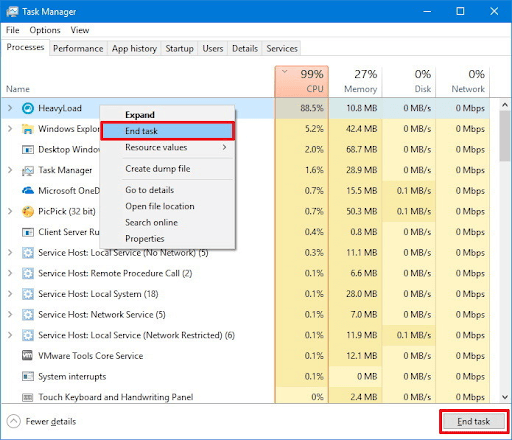
- Nachdem Sie den nicht erforderlichen Vorgang beendet haben, können Sie das Task-Manager-Fenster schließen.
Lösung 3: Übertakten Sie den Arbeitsspeicher und die CPU Ihres Computers
RAM und CPU sind eng miteinander verbunden. Ein übertakteter RAM oder eine übertaktete CPU kann die CPU-Leistung sofort steigern. RAM-Übertaktung verbessert die Datenverarbeitungsgeschwindigkeit der CPU, hilft Ihnen, mehr FPS zu erhalten, und behebt häufig den CPU-Engpass. Daher können Sie den RAM und die CPU mit dem übertakten Beste Übertaktungssoftware für Windows.
Lösung 4: Verringern Sie die Spieleinstellungen Ihrer CPU
Sie können die CPU-Spieleinstellungen wie Sichtweite, Bevölkerungsdichte usw. verringern, um die Belastung der CPU zu verringern, die Leistung der CPU zu verbessern und letztendlich die CPU-Engpässe zu beheben.
Lösung 5: Reduzieren Sie die Grafikeinstellungen
Nun, es gibt nicht genug Fixes für die GPU-Engpässe, aber das Verringern der Grafikeinstellungen kann sicherlich dazu beitragen, die GPU-Leistung zu verbessern. Daher können Sie die Grafik des Spiels verringern, um die GPU-Last zu reduzieren und die Leistung zu verbessern.
Lesen Sie auch: [Behoben] Desktop Window Manager High GPU in Windows 10, 11
Lösung 6: GPU übertakten
Das Übertakten der GPU ist auch eine gute Idee, um die GPU-Leistung zu steigern und die GPU-Engpässe zu beheben. Daher können Sie die beste Übertaktungssoftware verwenden, um die GPU auf Ihrem Computer zu übertakten.
Lösung 7: Aktualisieren Sie die Prozessoren
Wenn Ihnen keine der oben genannten Lösungen hilft, die CPU/GPU-Engpässe zu beheben, ist ein Upgrade der Prozessoren der letzte Ausweg. Wenn nichts hilft, können Sie also Ihre CPU (bei CPU-Engpässen) und GPU (bei GPU-Engpässen) auf die neue aktualisieren.
Das Obige war also, was Sie tun können, um die CPU- und GPU-Engpässe zu beseitigen. Lassen Sie uns nun einige häufig gestellte Fragen dazu beantworten.
Häufig gestellte Fragen
Im Folgenden finden Sie Antworten auf fast alle häufig gestellten Fragen zu den CPU- und GPU-Engpässen.
Q1. Wirkt sich der GPU-Engpass auf die CPU aus?
Es gibt keine Systemschäden, aber Sie erhalten möglicherweise nicht die gewünschte Leistung aus dem Prozessor, wenn ein Engpass auftritt.
Q2. Was passiert, wenn die CPU besser ist als die GPU?
Wenn Ihre CPU leistungsstärker ist als die GPU, werden Anweisungen schneller gerendert, als Ihre GPU verarbeiten kann. Und dieses Ungleichgewicht zwischen CPU und GPU kann zu GPU-Engpässen führen.
Q3. Kann RAM eine CPU verstopfen?
RAM und CPU sind eng miteinander verbunden. Die RAM-Geschwindigkeit kann die Leistung der CPU beeinträchtigen und zu einem CPU-Engpass führen.
Q4. Hat RAM Engpass GPU?
RAM verursacht im Allgemeinen keine GPU-Engpässe, es sei denn, Sie haben nicht genügend RAM, um ein bestimmtes Spiel reibungslos auszuführen.
Q5. Was ist der schlimmste GPU-Engpass oder CPU-Engpass?
Im Allgemeinen ist ein CPU-Engpass schlimmer als ein GPU-Engpass. Im Gegensatz zu den GPU-Engpässen verursachen die CPU-Engpässe Spielruckler.
CPU- und GPU-Engpässe behoben
Der obige Artikel samt Leitfaden erläuterte das Konzept des CPU-Engpasses und des GPU-Engpasses. Wir haben auch besprochen, wie diese Engpässe behoben werden können. Sie können die in diesem Artikel geteilten Korrekturen verwenden, um sie zu beheben.
Wenn Sie unbeantwortete Fragen oder andere Bedenken zu diesem Artikel haben, können Sie uns gerne einen Kommentar schreiben.